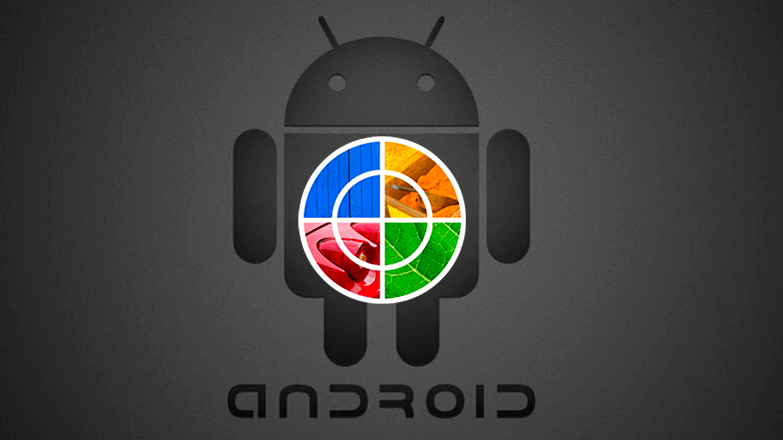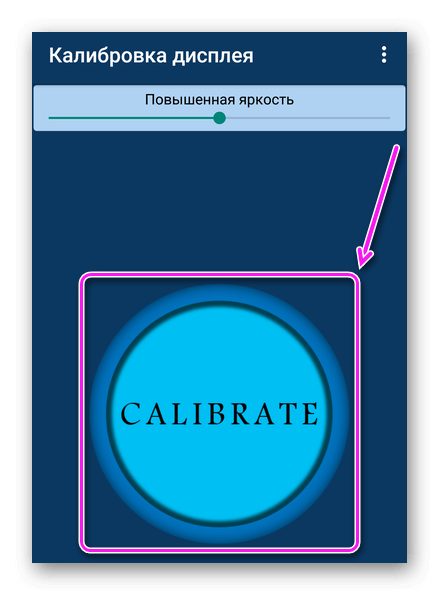Калибровка дисплея на Android
Калибровка экрана Андроид помогает исправить неправильную регистрацию касаний и увеличить чувствительность сенсорного слоя. Настройку проводят с помощью приложений, загруженных из Google Play.
Когда нужна калибровка
Основные причины:
- попадания внутрь влаги;
- скол, царапины на стекле;
- падение смартфона/планшета;
- замена тачскрина и/или экрана;
- нанесение на дисплей защитной пленки или стекла.
Все вышеописанное приводит к неверному считыванию нажатий. А слишком толстая пленка или стекло, наклеенные на экран, снижают его чувствительность.
В актуальных смартфонах нет функции ручной калибровки дисплея. Ее проводят на заводе во время производства девайса.
Прежде чем калибровать
Разобравшись, что это такое калибровка экрана отметим другие причины неправильного поведения сенсора:
- На защитной пленке или стекле много царапин, влияющих на считывание касаний. Также они бывают слишком плотными или загрязненными. Из вариантов – поменяйте защиту или протрите ее от грязи.
- Когда на экране нет никакой защиты, но дисплей лишен нормального олеофобного покрытия, то грязь и жирные следы от пальцев также будут приводить к ложным и неточным срабатываниям. Протрите его сухой тканью.
- Девайс настолько перегружен, что отвечает на действия пользователя с опозданиями. Это происходит, когда процессор начинает сбрасывать частоту из-за перегрева. В таком случае, часть функций отрабатывают некорректно: падает скорость Wi-Fi, автоматически закрываются приложения и подобное. Временно закройте игры, торрент и ВПН-клиенты.
Проблемы бывают связаны с прошивкой, удалением системных файлов и механическими повреждениями.
Как провести калибровку
Воспользовавшись специальными приложениями из магазина Play Маркет, которые также используют для настройки чувствительности экрана на Андроиде. Все из представленных программ разработала компания RedPi Apps.
«Калибровка сенсорного экрана»
Как с ней работать:
- После запуска тапните по клавише «Калибровать».
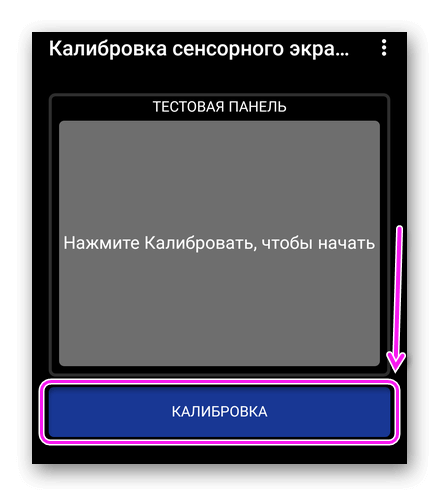
- Затем нажмите по тестовой панели 1 раз.
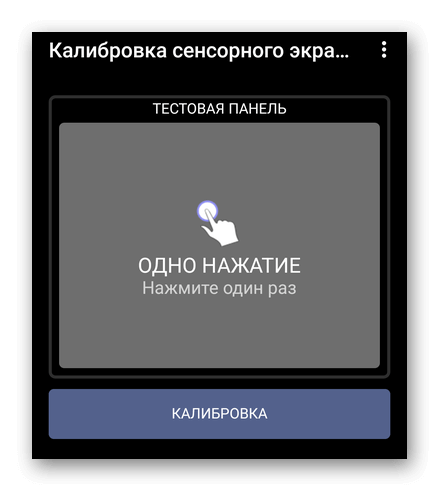
- Следом 2 раза.
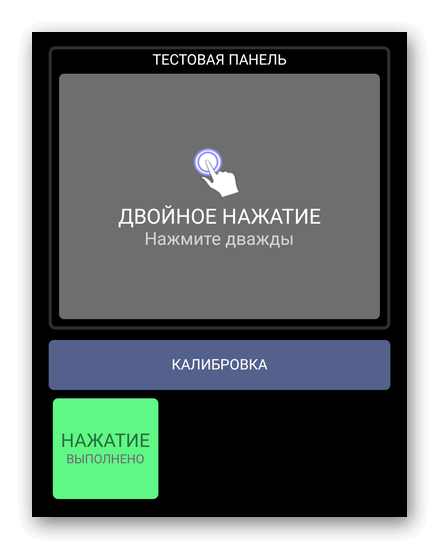
- Теперь удерживайте палец на протяжении 2 секунд.
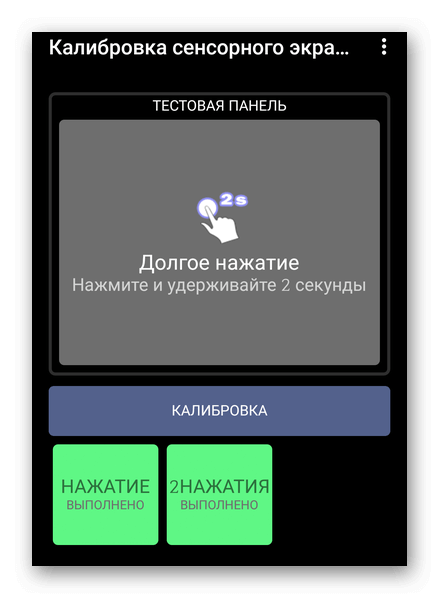
- Сделайте свайп влево или вправо.
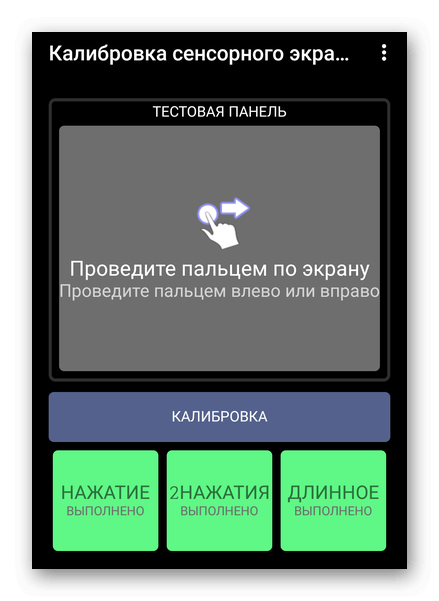
- Сведите вместе 2 пальца, сделав “щепок”.
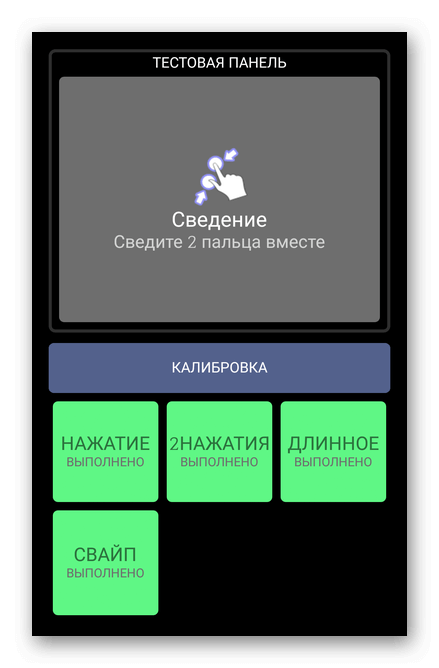
- Разведите 2 пальца в разные стороны – жест “увеличения”.
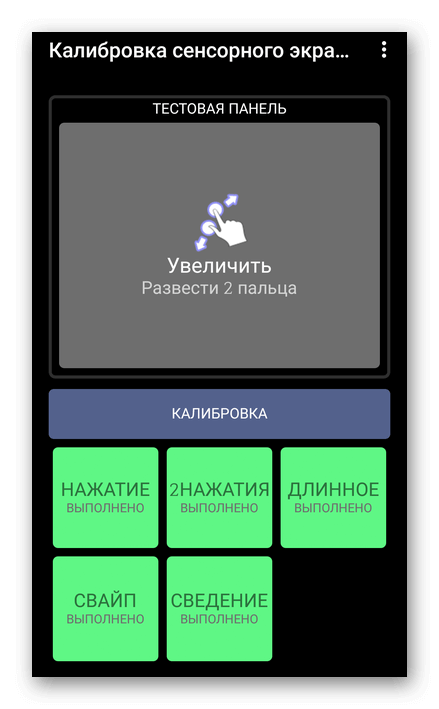
- Теперь перезагрузите девайс, чтобы новые настройки вступили в силу.
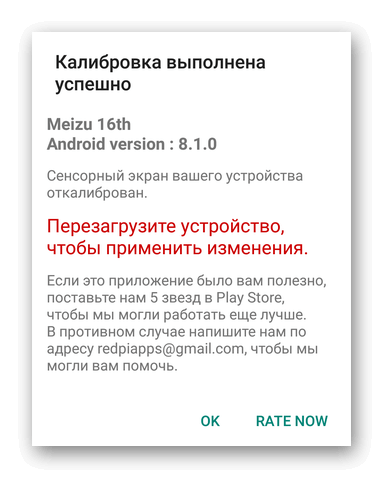
Каждый раз запуская приложение, оно показывало разный процент калибровки точности нажатий.
«Touchscreen ремонт»
Принцип действия этого приложения схож с предыдущим, но только экран разделен на несколько областей:
- Зайдя в приложение щелкните по «Запустить».
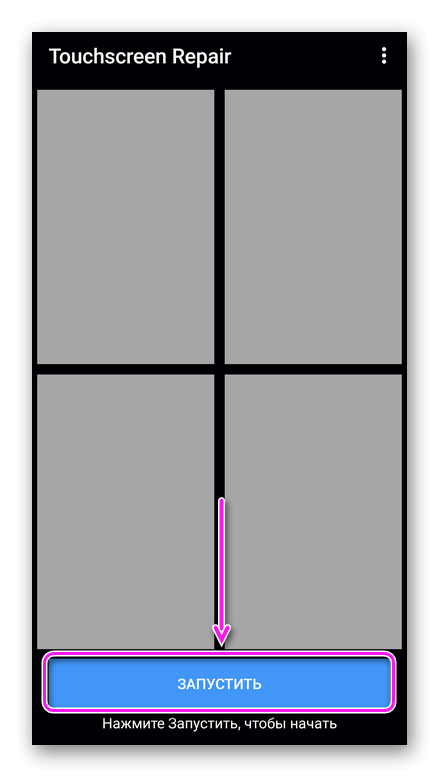
- Один раз быстро прикоснитесь к отмеченной области. Повторите это для остальных выделенных зон по 3 раза.
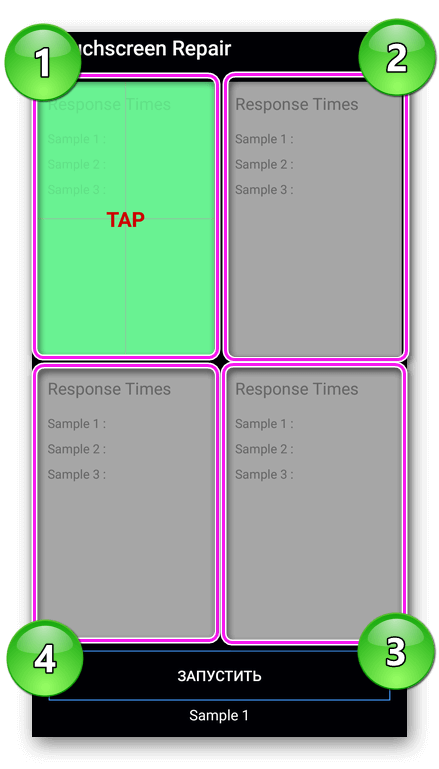
- Перезагрузите девайс.
Время отклика замеряют в течении нескольких секунд.
«Display Calibration»
Последнее решение:
Кроме тачскрина, приложение якобы калибрует цветопередачу.
Почему не работает калибровка
Прошерстив интернет на всевозможные методы калибровки и проведя тесты приложений, напрашивается ряд выводов:
- Сторонние приложения ничего не калибруют, поскольку при установке им не требуется разрешение доступа к системе. Пользователь получает замеры скорости тапов, значения которых случайны.
- Провести калибровку тачскрина на Android через инженерное меню нельзя. Способы, рассмотренные на других сайтах, работают на смартфонах с устаревшими чипами MediaTek и вместо калибровки сенсора, там исправляют положение акселерометра (Gsensor).
- Производители убрали ручную калибровку экрана. Ранее она присутствовала на девайсах, поддерживающих работу со стилусом.
С целью калибровки дисплея обращайтесь в сервисный центр.
Как итог, вручную откалибровать сенсорный слой экрана не получится.